Consulta de usuários por equipe
Documentos a vencer e vencidos
Documentos por localização
Quantidade de documentos por localização
- Acessando o menu Consultas é possível verificar cadastros, processos e importações.
Consulta de usuários por equipe
- No menu Consultas, opção Consulta de usuários por equipes, é possível verificar a relação de usuários organizados por equipe.
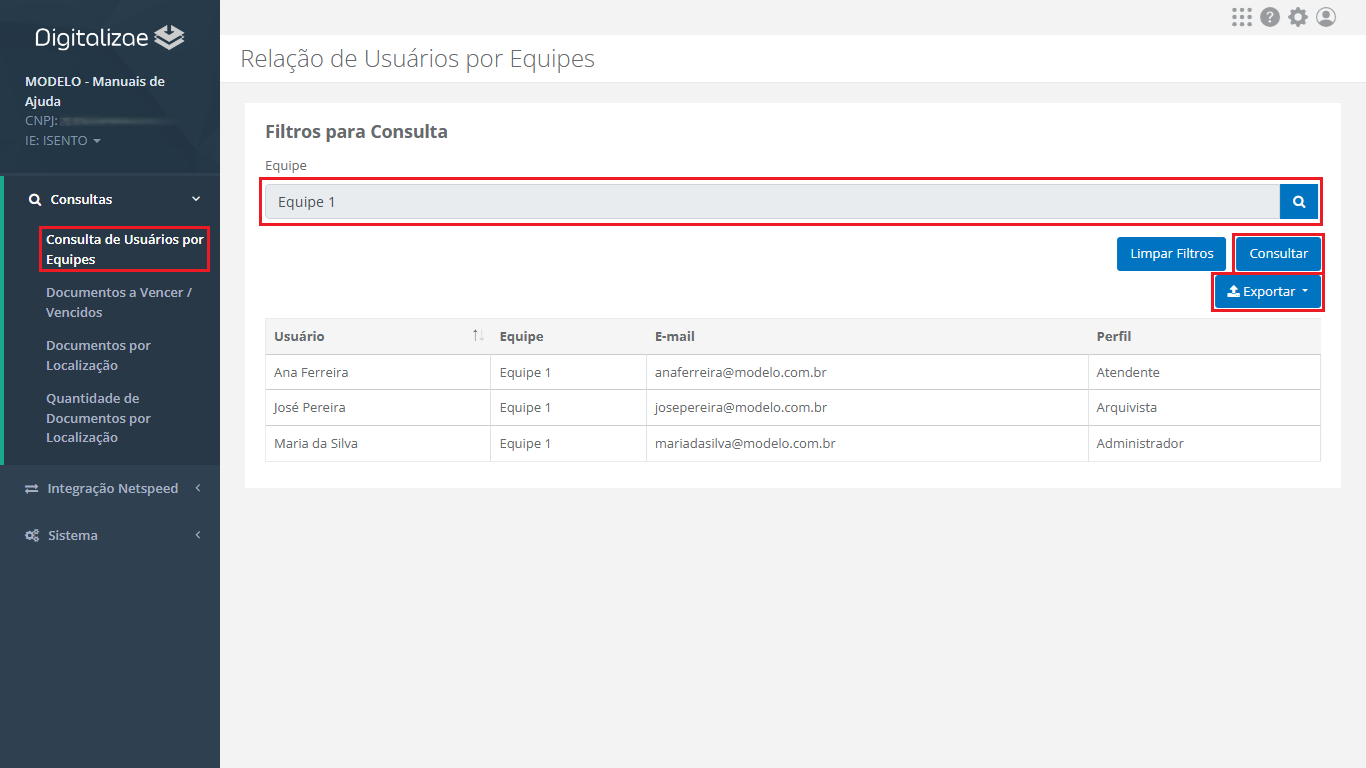
Etapa I – Para listar todos os usuários alocados em uma equipe, selecione a equipe clicando na lupa para busca e clique em Consultar.
Etapa II – Clique em Exportar para gerar um arquivo PDF ou Excel com a relação de usuários por equipe.
Documentos a vencer e vencidos
- No menu Consultas, opção Documentos a vencer/vencidos, é possível consultar documentos usando filtros de data.
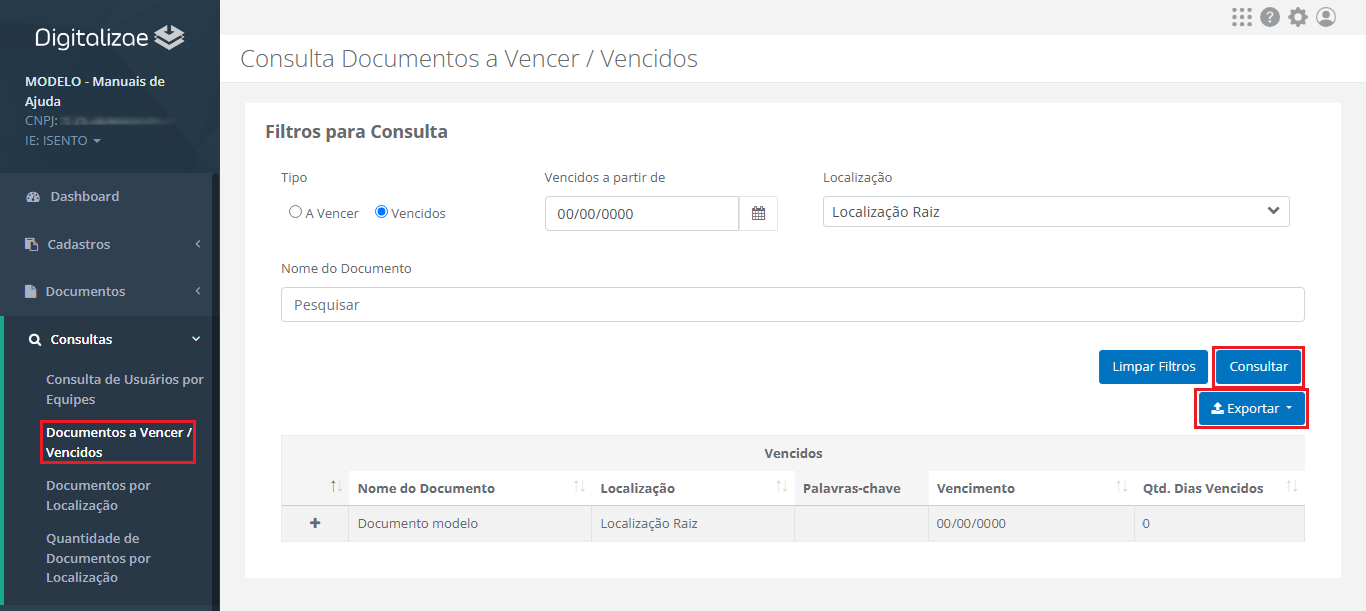
Etapa I – Preencha os filtros de busca e clique em Consultar.
A vencer: opção para documentos que ainda não venceram, informando a data limite para buscar documentos A Vencer até determinado dia
Vencidos: opção para documentos que já venceram, informando a data de início para buscar documentos Vencidos a partir de determinado dia
Localização: filtro opcional usado para definir uma localização na busca do documento
Nome do documento: filtro adicional para buscas incluindo o parâmetro nome
- O sistema retornará a busca listando os documentos.
Etapa II – Selecione o documento desejado e clique em Exportar para baixar o arquivo, escolhendo entre os formados PDF e Excel.
Etapa III – Para realizar uma nova consulta clique em Limpar Filtros.
Documentos por localização
- No menu Consultas, opção Documentos por localização, é possível filtrar uma consulta de acordo com as informações inseridas no momento do armazenamento.

Etapa I – Preencha os filtros para consulta e clique em Consultar.
Etapa II – Clique em Limpar filtros se precisar inserir novos parâmetros.
Data de importação inicial e Data de importação final: estabelece um período para a busca, o resultado retorna de acordo com a data de upload do documento
Vencimento inicial e Vencimento final: estabelece um período de vencimento, o resultado retorna de acordo com as informações preenchidas quando o documento foi importado
Localização: informa o local que o documento foi armazenado dentro do sistema
Palavras-chave: estabelece palavras-chave para a busca, de acordo com aquelas registradas na importação do documento
Sem controle de vencimento: opção para busca de documento sem período de validade
Quantidade de documentos por localização
- Sempre que houver a necessidade de analisar os dados de armazenamento, acesse o menu Consultas, opção Quantidade de documentos por localização, para visualizar a quantidade de documentos por localização.
- Se nenhum filtro for selecionado, o sistema listará todas as localizações com as suas quantidades de documentos armazenados.
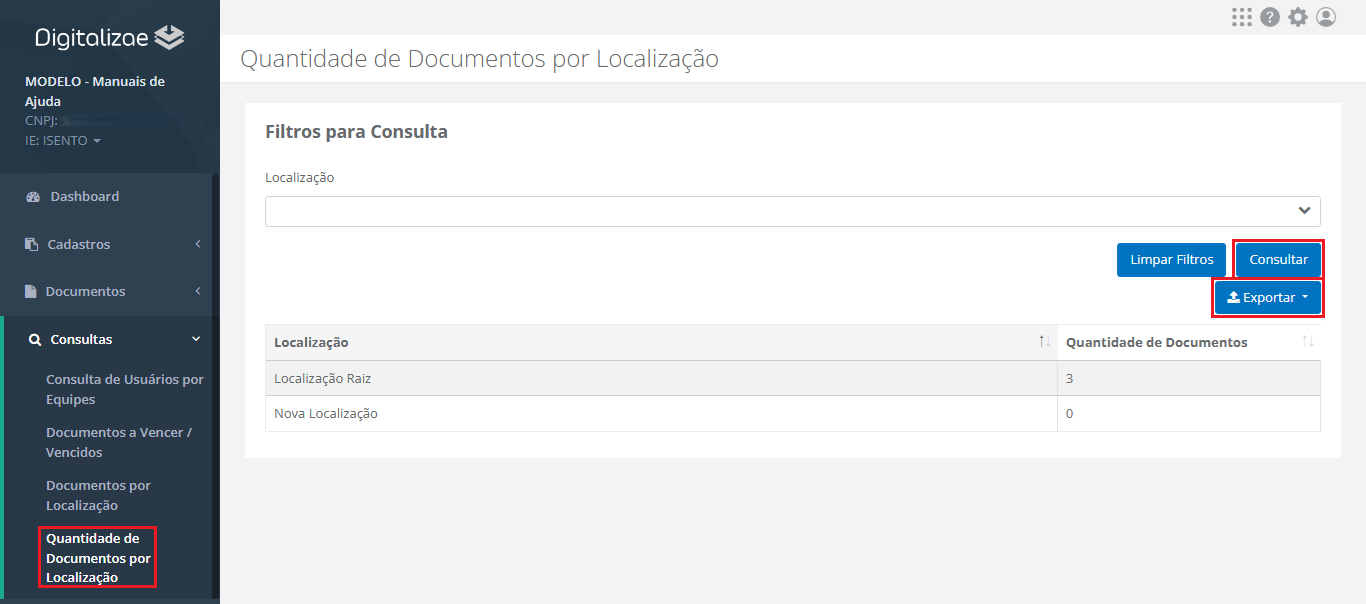
Etapa I – Informe a pasta raiz e clique em Consultar.
Etapa II – Selecione o documento desejado e clique para exportar a consulta em PDF ou Excel.
